- Het zippen van bestanden in Windows 10 is een zeer gemakkelijke taak die in een mum van tijd kan worden gedaan.
- U kunt dit doen door de eigen toolset van het besturingssysteem te gebruiken of met hulp van derden.
- Voor meer informatie over tools die bestanden kunnen zippen, bekijk deze handleiding op de beste software voor het zippen van bestanden.
- Bekijk meer handige tips, trucs en stapsgewijze zelfstudies op onze sectie technische gidsen.

Verschillende gearchiveerde bestanden openen met gemak op uw pc na installatie van WinZip. Deze premium archieftool opent een heleboel archiefformaten en laat je ze beveiligen. Hier zijn enkele van zijn speciale kenmerken:
- Pak alle belangrijke bestandsindelingen uit: ZIP, RAR, 7Z, TGZ, TAR, enz.
- Versleutelt de bestanden die u zipt voor maximale bescherming
- Beheer uw bestanden eenvoudig (pc, cloud, netwerk)
Gearchiveerde bestanden openen
met gemak op uw pc
Zippen en het archiveren van bestanden is een uitstekende manier om zowel schijfruimte te besparen als het proces van bestandsoverdrachten, vooral wanneer u te maken hebt met services die de overdracht van niet toestaan mappen.
Dat is waar zippen van pas kan komen, omdat het in feite je map in een enkelvoudig bestand verandert, en het ook de grootte verkleint om de overdracht zelf sneller en gemakkelijker te maken.
Als je je afvraagt hoe je bestanden kunt zippen met Windows 10, het kan en het kan gemakkelijk worden gedaan.
De enige vraag is over hoe geavanceerde bestandscompressie we het hebben, aangezien de ingebouwde Verkenner compressie is niet bepaald iets dat je rijk aan functies zou noemen.
Dat is waar tools van derden spelen een rol, maar u kunt ook enkele van de native functies van uw besturingssysteem gebruiken om de taak uit te voeren.
Dus als u wilt weten hoe u een bestand op Windows 10 zipt, staan we voor u klaar. En als bonus bieden we een complexere aanpak voor degenen onder jullie die hun compressiespel willen opvoeren.
Hoe maak ik een zip-bestand op Windows 10?
Een alternatieve zip-applicatie gebruiken, zoals: WinZip is een effectieve aanpak omdat tools van derden duidelijk veel meer functies bieden in vergelijking met het systeemhulpprogramma.
Het gaat niet alleen om de populariteit van deze tool, maar het is echt meer dan een simpele compressietool. Het stelt gebruikers ook in staat om bestanden te delen, beheren, beschermen en back-uppen.
WinZip is een alles-in-één bestandsbeheerder waarmee u kunt comprimeren en decomprimeren om ruimte te besparen op uw harde schijf, versleutel en beveilig uw zip-bestanden en mappen met een wachtwoord, beheer en organiseer uw bestanden en zo and Aan.
Deze tool is compatibel met alle belangrijke bestandsindelingen en biedt u een volledig bestandsbeheer suite om uw bestanden moeiteloos te verwerken, te delen, er een back-up van te maken en ze te beschermen volgens uw wensen.
Hier is een korte handleiding voor het zippen van een map met WinZip:
- Open de WinZip-app
- Selecteer de map die u wilt comprimeren met het deelvenster van de tool
- Klik op de Toevoegen aan postcode keuze
- Sla je zip-bestand op de gewenste locatie op
Laten we nu snel kijken naar zijn belangrijkste kenmerken::
- Compatibel met alle belangrijke formaten, waaronder Zip, Zipx, RAR, 7Z, GZ, ISO, TAR, IMG en meer
- Codering en wachtwoordbeveiligde ZIP-bestanden
- Geïntegreerde bestandsbeheerder en bestandssplitter
- Opties voor gegevensback-up en delen
- Krachtige compressietools
- Meerdere bestanden uitpakken
- ZIP-bestanden repareren
- Archiveringstools

WinZip
Zip uw bestanden met 's werelds beste compressiesoftware.
Bezoek website
2. Windows-bronnen gebruiken
- Navigeer naar de locatie waar de bestanden die u wilt comprimeren zijn opgeslagen.
- Terwijl CTRL. ingedrukt houden klik op uw toetsenbord op de afzonderlijke bestanden.
- Nadat u hebt gekozen welke bestanden in de gecomprimeerde map moeten worden opgenomen, klikt u met de rechtermuisknop op een van de bestanden en kiest u: Verzenden naar > Gecomprimeerde (gezipte) map vanuit het contextmenu.
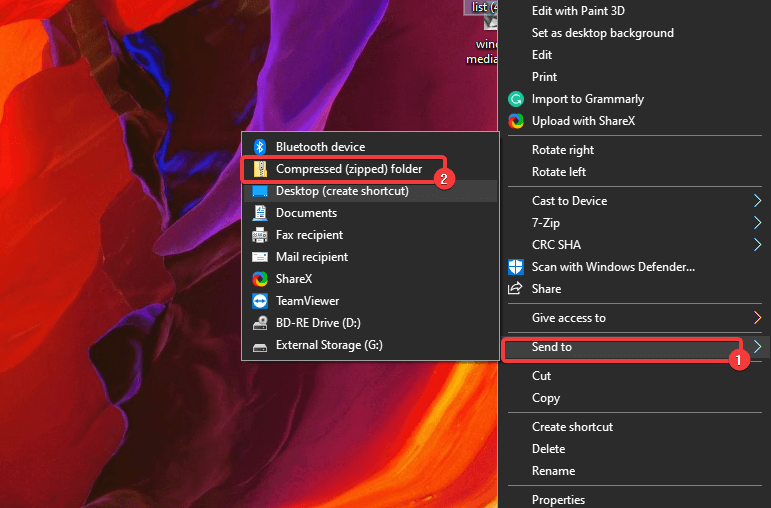
- Als u de nieuw gemaakte gecomprimeerde map wilt uitpakken, dubbelklikt u erop om deze te openen.
- Klik daar op Alles uitpakken en kies de bestemming voor het uitpakken. Zo simpel is het.
3. Zip het bestand met behulp van opdrachtregels

In tegenstelling tot de vorige oplossing waarbij u geen hulp van derden nodig had, Windows 10 komt niet met een opdrachtregel zip-programma.
Dit kan echter nog steeds worden gedaan als u een archiveringsprogramma van derden gebruikt dat een uitvoerbaar bestand via de opdrachtregel ondersteunt, zoals 7-Zip.
Dit programma is open-source en hoewel het misschien niet dezelfde uitgebreide toolset heeft als ons vorige item, krijgt het nog steeds de klus geklaard.
Het ondersteunt veel verschillende archiefbestandsindelingen en het heeft zelfs zijn eigen eigen bestandsindeling die u superieure compressieverhoudingen biedt in vergelijking met traditionele zip-bestanden:
Hier leest u hoe u het uitvoerbare bestand van de opdrachtregel van 7-Zip kunt gebruiken om een bestand te zippen:
- Download en installeer 7-Zip
- Voeg het pad naar 7z.exe toe aan uw PATH-omgevingsvariabele
- Open binnen 7-Zip een nieuw opdrachtpromptvenster en gebruik de volgende opdracht:
7z a -tzip {uwbestand.zip} {uwmap}Door deze 3 vermelde oplossingen te volgen, zou u in een mum van tijd bestanden in Windows 10 moeten kunnen zippen en uitpakken.
Probeer alle methoden uit en laat ons weten welke u het meest effectief vond door ons uw feedback te geven in de opmerkingen hieronder.
Veel Gestelde Vragen
Door de grootte te verkleinen, kunt u met bestandscompressie: meer gegevens opslaan en back-uppen, maar voorkom ook dat bestanden beschadigd raken. Als je al te maken hebt met bestandscorruptie, zijn hier enkele geweldige reparatietools die je kunt proberen.
De eenvoudigste manier om een zip-bestand te maken is door: met behulp van speciale software voor bestandscompressie om de operatie direct voor u af te handelen.
Nee, het hele punt van bestandscompressie zit in het verkleinen van de grootte zonder verlies van gegevenskwaliteit.

![Een bestand zippen op Windows 10 [Volledige handleiding]](/f/6b4a1535f99767a53ec6f065d7925bf9.jpg?width=300&height=460)

![Hoe een grote map in meerdere mappen te splitsen [Volledige gids]](/f/076433c542029f336d53de6f179595ff.png?width=300&height=460)